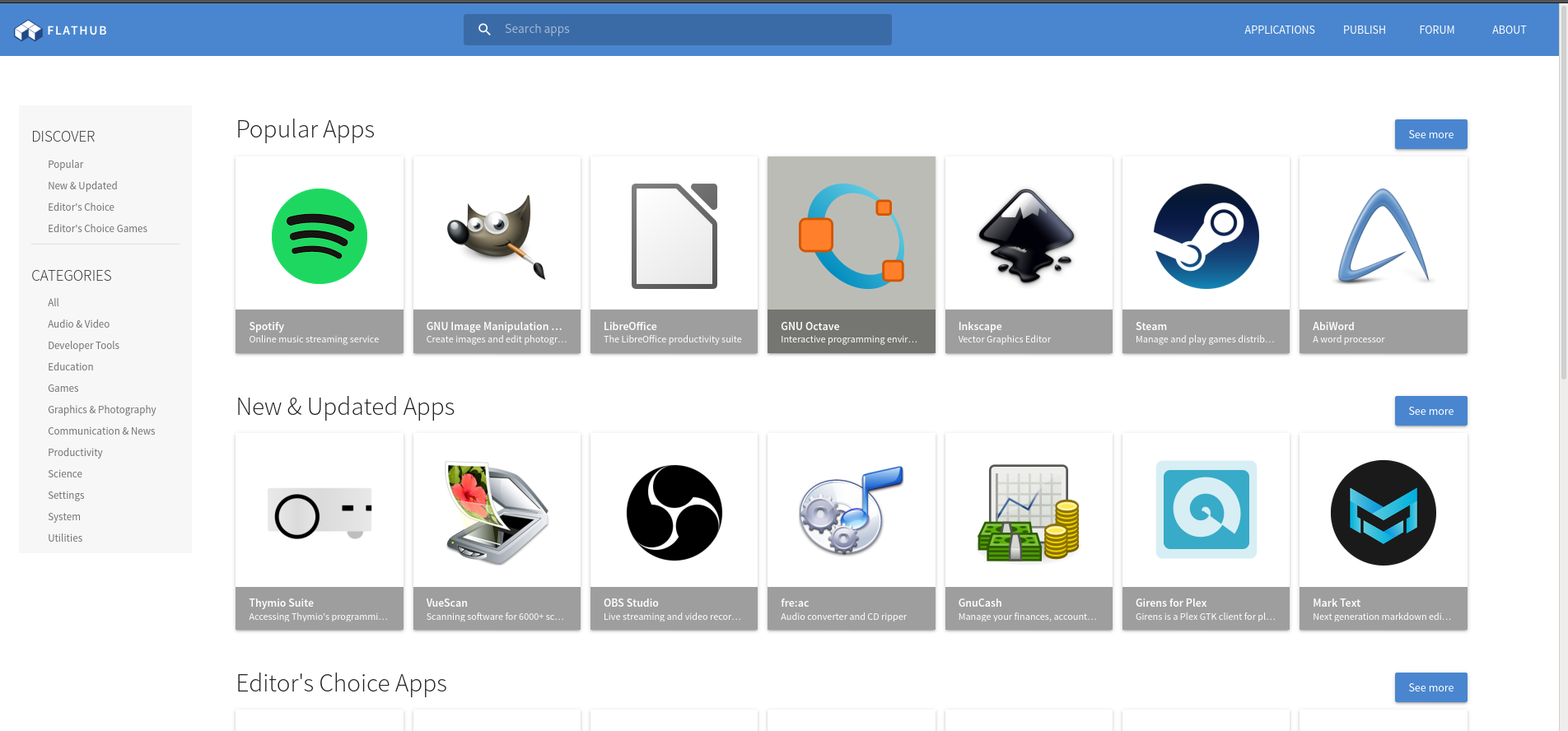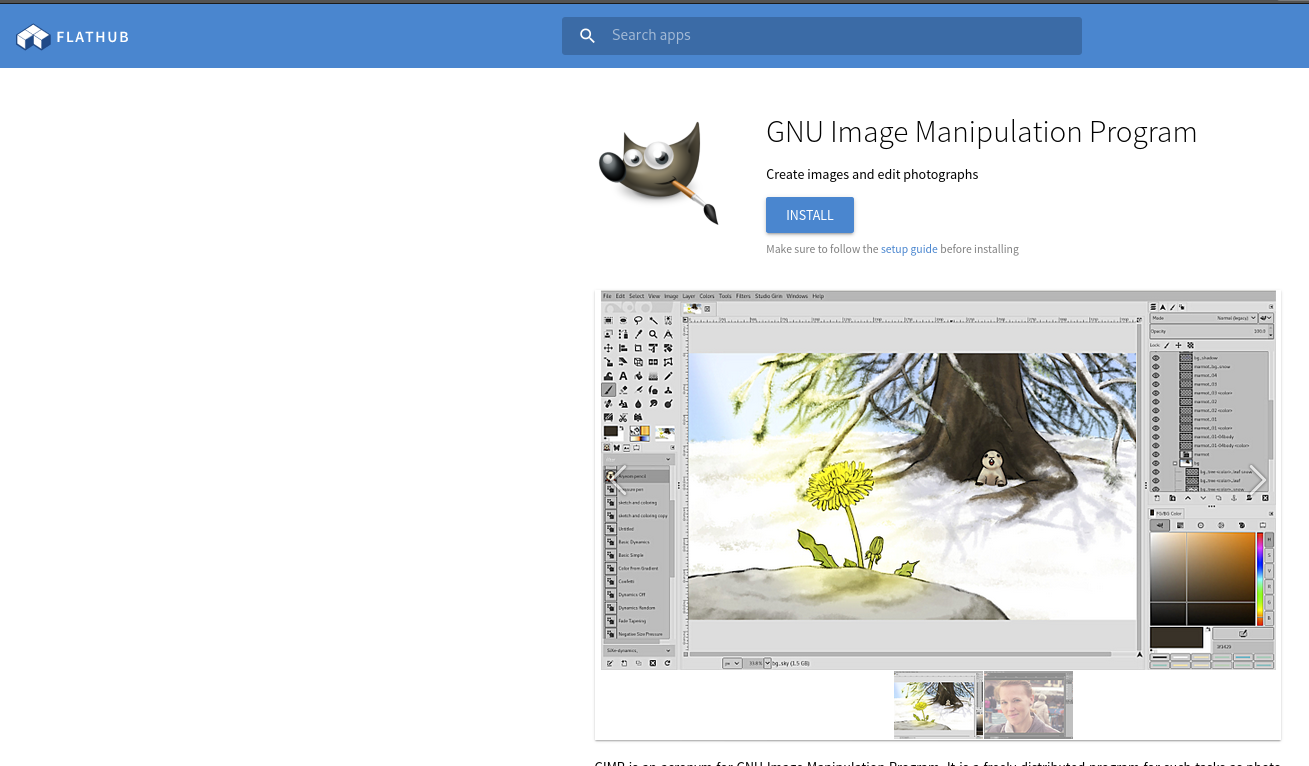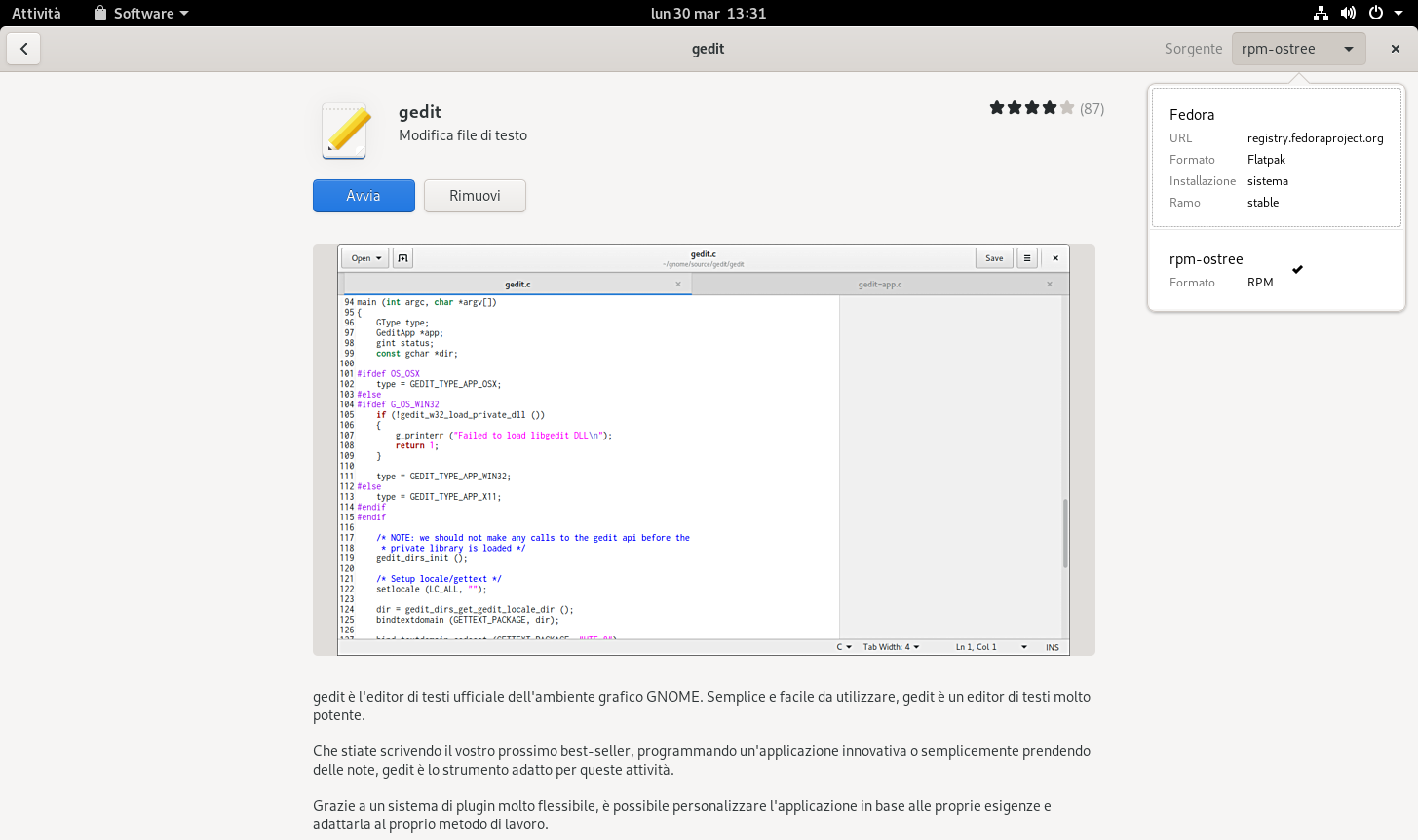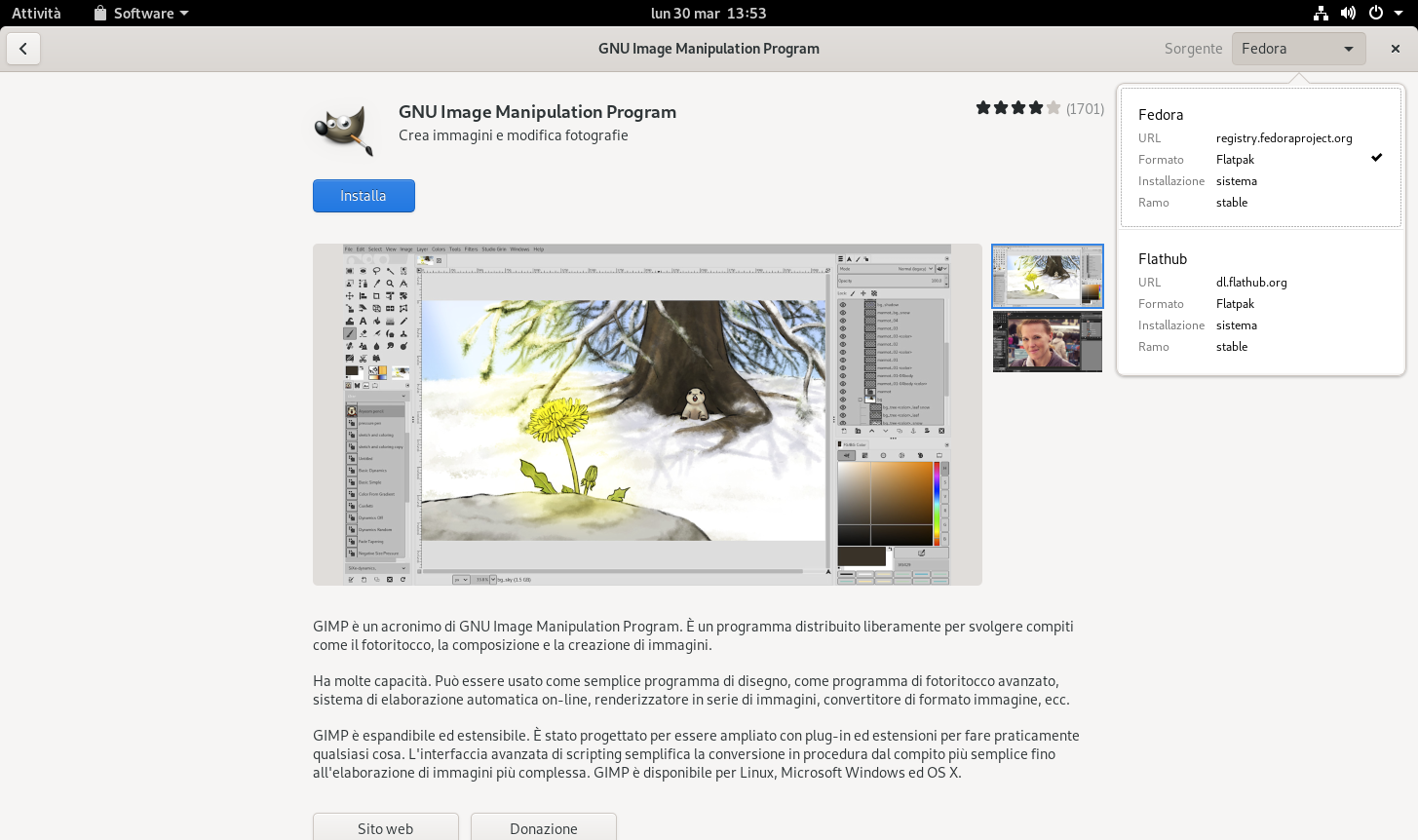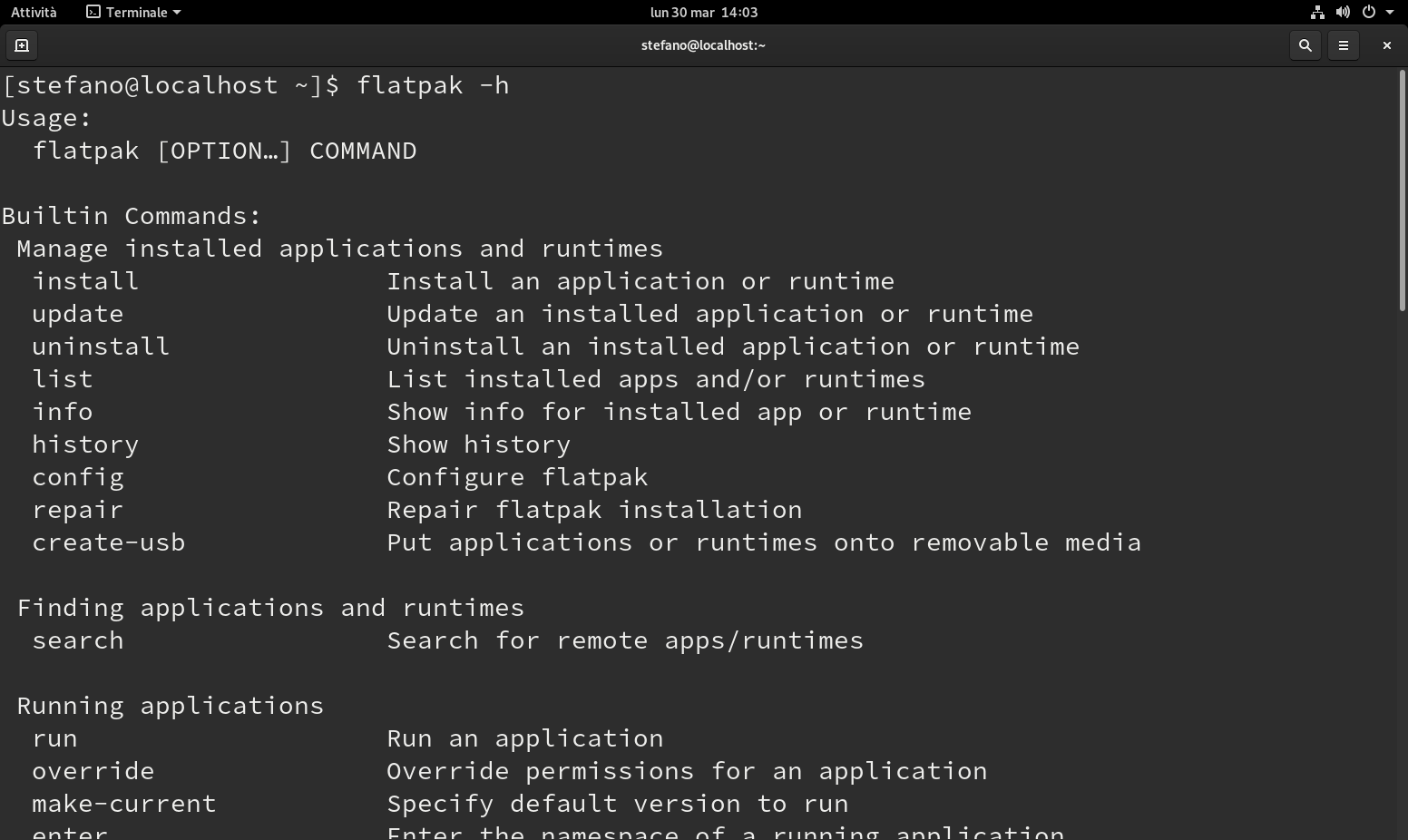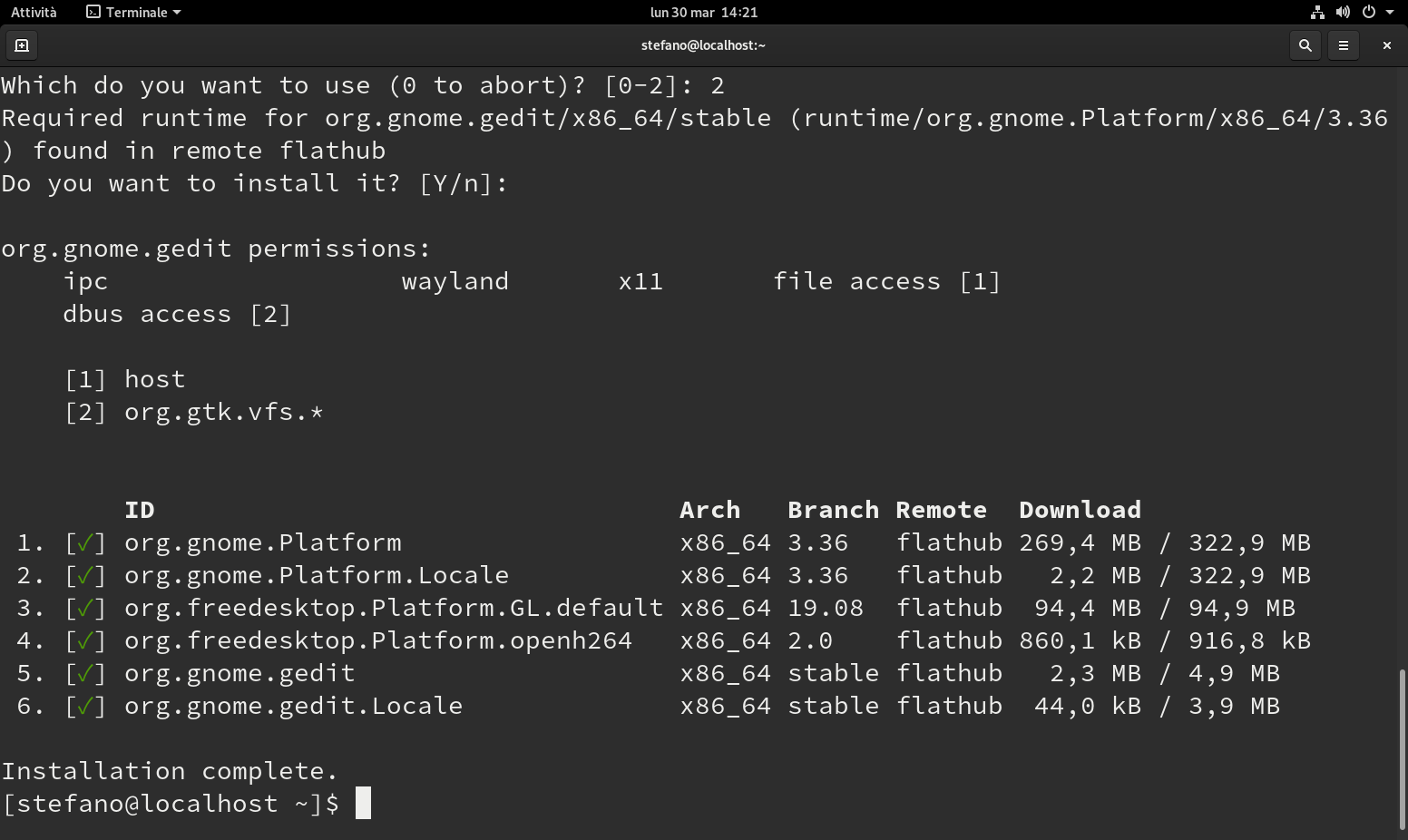Installazione, configurazione ed uso di Fedora Silverblue – Parte 4 (Uso di Flatpak)
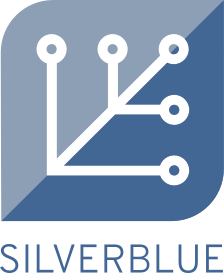
marzo 2020
In questo quarto articolo su Fedora Silverblue andremo ad analizzare l’uso di Flatpak, la modalità consigliata per aggiungere il software alla nostra installazione. Flatpak, come riportato nella home page del progetto che trovate a questo link https://www.flatpak.org/ é la nuova tecnologia per sviluppare e distribuire software in GNU/Linux. L’uso è semplice ed intuitivo, è sufficiente installare nella propria distribuzione il supporto a tale applicazione (in Fedora è presente di default nelle recenti versioni) ed aggiungere il repository flathub con il seguente comando, come suggerito nella guida ufficiale
flatpak remote-add --if-not-exists flathub https://flathub.org/repo/flathub.flatpakrepo
A questo punto abbiamo tre possibilità;
1– portarci nella pagina ufficiale https://flathub.org/home, scegliere il software e scaricarlo per poterlo installare direttamente con il gestore di pacchetti
2– installare il software direttamente con Software, il gestore dei pacchetti
3– installare il software tramite emulatore di terminale
La prima modalità consiste nel portarsi nella pagina ufficiale di flathuh, nel campo di ricerca inserire il nome dell’applicazione desiderata o navigare tra le applicazioni suddivise per categoria (menù a sinistra).
Trovata l’applicazione desiderata scaricarla premendo il tasto Install
Una finestra ci chiede se scaricare o aprire con il gestore dei pacchetti (scelta consigliata).
L’uso del software center è banale e non verrà trattato. Tengo a sottolineare che Software riesce a gestisce allo stesso modo il software Flatpak presente sul repository ufficiale di Fedora come quello presente su Fluthub, ma anche quello installato da rpm-ostree. Nell’immagine successiva si può notare Gedit che abbiamo precedentemente installato tramite rpm-ostree, con Software si può disinstallare….quello che non è possibile fare è cercare ed installare tali pacchetti come commit sul sistema.
nel seguente esempio vediamo che Software ci consente di gestire Gimp dal repo Fedora o Flathub…..sarà una nostra scelta.
Per chi non teme la CLI l’uso dell’emulatore del terminale è sicuramente la via più veloce per gestire il software. I maggiori vantaggi risiedono nella velocità di ricerca dei pacchetti, la gestione degli aggiornamenti e la possibilità di installare più software con un solo comando. Vediamo le opzioni del comando flatpak relative all’installazione e ricerca pacchetti:
partendo dal comando di ricerca
flatpak search gedit
abbiamo quindi una serie di informazioni, la prima è il nome, poi la descrizione, l’ID, la versione, il branch e quindi il repository. A differenza di dnf che installa per nome pacchetto, flatpak richiede l’identificativo ID, in questo caso quindi dovremo copiare org.gnome.gedit. Essendo presente sia sul repo fedora che flathub ci verrà chiesto di scegliere specificando un numero
1) fedora
2) flathub
Il comando per installare Gedit è quindi:
flatpak install org.gnome.gedit
scelto il repository verranno specificati i permessi necessari per poter eseguire l’applicazione quindi saranno scaricati tutti i dati necessari e la procedura giungerà al termine.
Da notare che l’installazione degli applicativi Flatpak non necessita di diritti di amministratore perchè completamente separata dal sistema immutabile (container) ed essendo completa di tutte le librerie e quant’altro ha un peso notevolmente superiore. Non necessita di riavvio del sistema per poter essere utilizzata come per rpm-ostree.
L rimozione di un pacchetto si esegue con
flatpak uninstall org.gnome.gedit
L’aggiornamento di una singola applicazione con
flatpak update org.gnome.gedit
L’aggiornamento di tutte le applicazioni Flatpak
flatpak update
La liste delle applicazioni Flatpak installate
flatpak list
Per avere informazioni su tale applicazione
flatpak info org.gnome.gedit
per avviare un’applicazione
flatpak run org.gnome.gedit
Come si evince l’uso è semplice ed intuitivo, le applicazioni si avviano all’interno di una sendbox quindi sono indipendenti tra loro, nei repository sono disponibili le ultime versioni stabili ed è possibile avviare più istanze della stessa applicazione (e anche quelle installate con rpm-ostree nel sistema) con il comando run visto pocanzi.
Sono inoltre presenti dei branch beta da dove scaricare software all’ultimo grido https://dl.flathub.org/beta-repo/appstream/
Possiamo quindi installare tutto il software che ci serve con un unico comando:
flatpak install org.audacityteam.Audacity org.gnome.gedit org.gnome.Calculator org.gnome.Epiphany com.transmissionbt.Transmission org.kde.kdenlive org.olivevideoeditor.Olive org.libreoffice.LibreOffice org.gnome.Boxes org.telegram org.mozilla.Thunderbird org.gnome.Shotwell org.gnome.Evince org.freecadweb.FreeCAD org.inkscape.Inkscape org.blender.Blender org.gnome.Screenshot com.github.JannikHv.Gydl org.darktable.Darktable org.gimp.GIMP org.videolan.VLC org.gnome.Totem org.fedoraproject.MediaWriter com.skype.Client org.gnome.Cheese us.zoom.Zoom org.gnome.Calendar
I tutorial presenti in questo sito sono stati testati sul mio computer. Non rispondo di eventuali errori, perdita di dati e danni arrecati dall’uso di tali esempi. Usali a tuo rischio.

This work is licensed under a Creative Commons Attribution 4.0 International License.